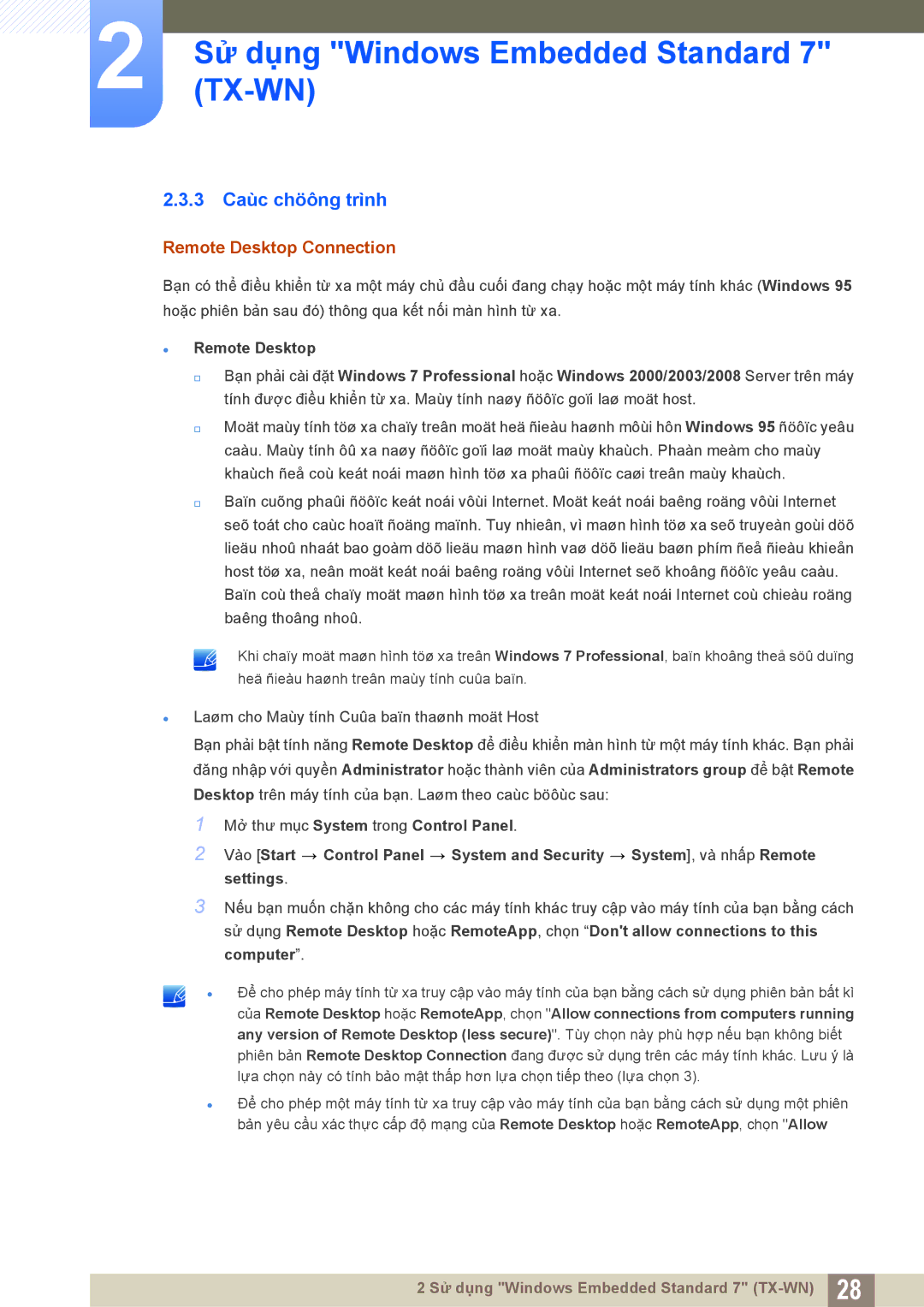2 | Sử dụng "Windows Embedded Standard 7" |
|
2.3.3 Caùc chöông trình
Remote Desktop Connection
Bạn có thể điều khiển từ xa một máy chủ đầu cuối đang chạy hoặc một máy tính khác (Windows 95 hoặc phiên bản sau đó) thông qua kết nối màn hình từ xa.
zRemote Desktop
Bạn phải cài đặt Windows 7 Professional hoặc Windows 2000/2003/2008 Server trên máy tính được điều khiển từ xa. Maùy tính naøy ñöôïc goïi laø moät host.
Moät maùy tính töø xa chaïy treân moät heä ñieàu haønh môùi hôn Windows 95 ñöôïc yeâu caàu. Maùy tính ôû xa naøy ñöôïc goïi laø moät maùy khaùch. Phaàn meàm cho maùy khaùch ñeå coù keát noái maøn hình töø xa phaûi ñöôïc caøi treân maùy khaùch.
Baïn cuõng phaûi ñöôïc keát noái vôùi Internet. Moät keát noái baêng roäng vôùi Internet seõ toát cho caùc hoaït ñoäng maïnh. Tuy nhieân, vì maøn hình töø xa seõ truyeàn goùi döõ lieäu nhoû nhaát bao goàm döõ lieäu maøn hình vaø döõ lieäu baøn phím ñeå ñieàu khieån host töø xa, neân moät keát noái baêng roäng vôùi Internet seõ khoâng ñöôïc yeâu caàu. Baïn coù theå chaïy moät maøn hình töø xa treân moät keát noái Internet coù chieàu roäng baêng thoâng nhoû.
Khi chaïy moät maøn hình töø xa treân Windows 7 Professional, baïn khoâng theå söû duïng heä ñieàu haønh treân maùy tính cuûa baïn.
zLaøm cho Maùy tính Cuûa baïn thaønh moät Host
Bạn phải bật tính năng Remote Desktop để điều khiển màn hình từ một máy tính khác. Bạn phải
đăng nhập với quyền Administrator hoặc thành viên của Administrators group để bật Remote Desktop trên máy tính của bạn. Laøm theo caùc böôùc sau:
1 Mở thư mục System trong Control Panel.
2 Vào [Start ![]() Control Panel
Control Panel ![]() System and Security
System and Security ![]() System], và nhấp Remote settings.
System], và nhấp Remote settings.
3 Nếu bạn muốn chặn không cho các máy tính khác truy cập vào máy tính của bạn bằng cách sử dụng Remote Desktop hoặc RemoteApp, chọn “Don't allow connections to this computer”.
z Để cho phép máy tính từ xa truy cập vào máy tính của bạn bằng cách sử dụng phiên bản bất kì
của Remote Desktop hoặc RemoteApp, chọn "Allow connections from computers running
any version of Remote Desktop (less secure)". Tùy chọn này phù hợp nếu bạn không biết phiên bản Remote Desktop Connection đang được sử dụng trên các máy tính khác. Lưu ý là lựa chọn này có tính bảo mật thấp hơn lựa chọn tiếp theo (lựa chọn 3).
zĐể cho phép một máy tính từ xa truy cập vào máy tính của bạn bằng cách sử dụng một phiên bản yêu cầu xác thực cấp độ mạng của Remote Desktop hoặc RemoteApp, chọn "Allow
2 Sử dụng "Windows Embedded Standard 7"